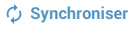Réaliser mon cahier journal de la semaine
Pour créer votre cahier journal, assurez-vous d'avoir finalisé votre emploi du temps (EDT). Votre cahier journal sera automatiquement construit et synchronisé avec votre EDT, vous permettant ainsi de gagner du temps chaque semaine.
1. Construire votre cahier journal
Si aucun cahier journal n'a été établi pour la semaine en cours, un simple clic sur le bouton central ci-dessous vous permettra de créer automatiquement votre cahier journal.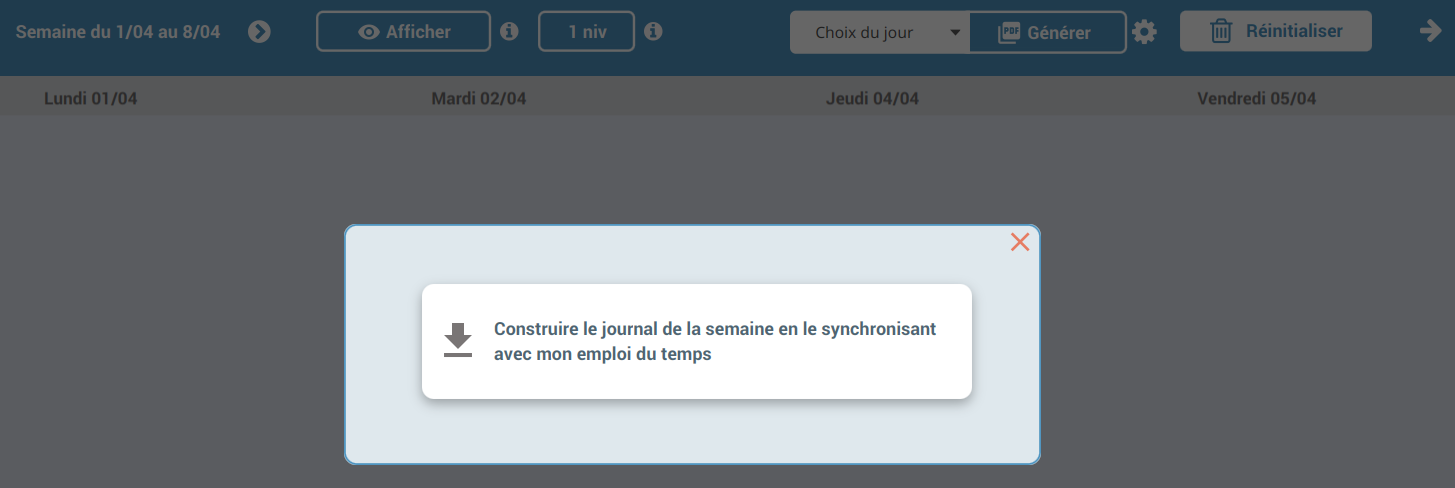
Si vous souhaitez réaliser un cahier journal pour une semaine différente que celle en cours, sélectionnez la semaine correspondante et cliquez sur le bouton "Synchroniser".

Astuce :
Le bouton de synchronisation avec l'emploi du temps (à droite de la semaine) change d'état en fonction : "Synchroniser" s'il n'y a pas de cahier journal pour la semaine sélectionnée, ou "Afficher" s'il en existe déjà un.
2. Modifier, supprimer une séance
Lors de la synchronisation avec votre emploi du temps, les éléments de votre EDT sont ajoutés comme base, mais vous pouvez personnaliser davantage chacune de vos séances.
Pour cela, survolez une séance avec votre souris pour faire apparaître les éléments d'action 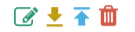 .
.
En cliquant sur l'icone  , la fenêtre ci-dessous apparait et vous permet d'ajouter à votre séance les éléments de votre choix.
, la fenêtre ci-dessous apparait et vous permet d'ajouter à votre séance les éléments de votre choix.
Astuce
Pour ajouter un élément, cliquez sur l'élément désiré et complétez le champ de saisie. Si vous ne souhaitez pas voir apparaître cet élément, cliquez sur  .
.
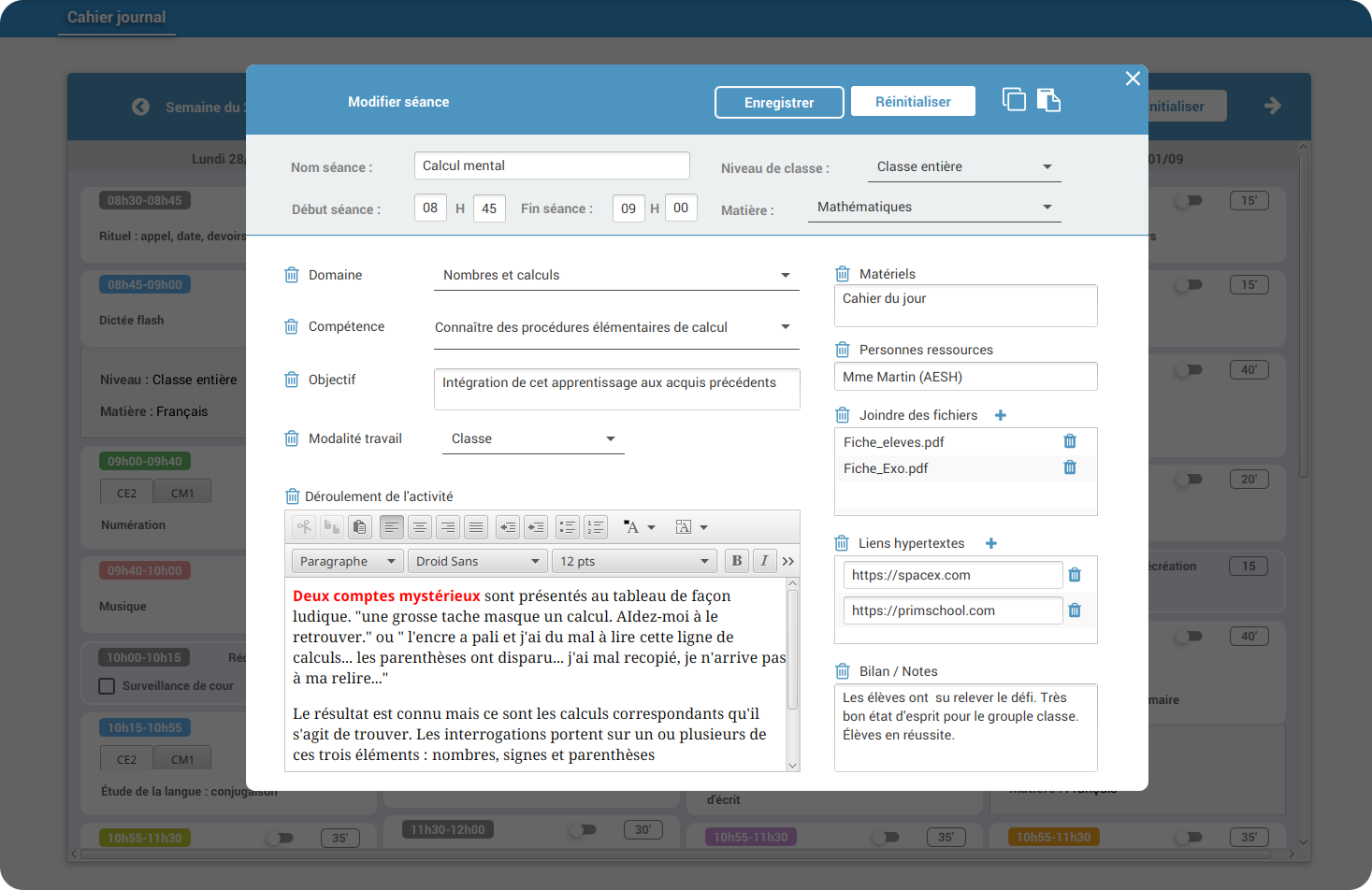
Important
N'oubliez pas de cliquer sur le bouton "Enregistrer" après chaque modification de séance.
Pour supprimer une séance, rien de plus simple, cliquez sur  . Cette séance sera supprimée définitivement du cahier journal.
. Cette séance sera supprimée définitivement du cahier journal.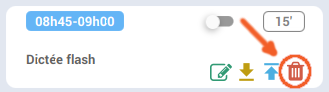
3. Ajouter une séance
Les boutons d'actions  permettent d'ajouter des séances non prévues dans l'emploi du temps, soit au-dessus, soit en-dessous de la séance où vous avez cliqué.
permettent d'ajouter des séances non prévues dans l'emploi du temps, soit au-dessus, soit en-dessous de la séance où vous avez cliqué.
Dans le cas d'une classe à double-niveau, vous avez la possibilité d'ajouter deux séances sur un même créneau. Pour cela, procédez comme suit, puis ajoutez une double-séance.
 ->
-> 
4. Copier-coller le contenu d'une séance
Le contenu d'une séance peut être copié puis collé dans une autre séance. Pour cela, accédez au contenu d'une séance en cliquant sur l'icône  . Cliquez ensuite sur l'icône
. Cliquez ensuite sur l'icône  pour copier son contenu. Réitérez la même opération dans une autre séance, mais cette fois en cliquant sur
pour copier son contenu. Réitérez la même opération dans une autre séance, mais cette fois en cliquant sur  , puis enregistrez.
, puis enregistrez.
5. Générer un pdf de votre cahier journal
Pour obtenir votre cahier journal journalier en PDF, sélectionnez le jour souhaité puis cliquez sur le bouton "Générer".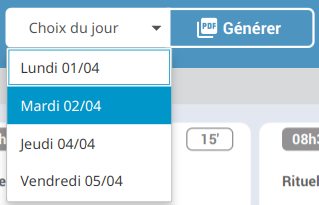
6. Réinitialiser votre cahier journal
Le bouton 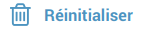 permet d'effacer tout votre cahier journal de la semaine. Le bouton de synchronisation passe alors de l'état "Afficher" à "Synchroniser".
permet d'effacer tout votre cahier journal de la semaine. Le bouton de synchronisation passe alors de l'état "Afficher" à "Synchroniser".
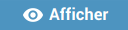 ->
->